 |
 |
|
||
 |
||||
Diagnóstico del problema
La mejor manera de solucionar los problemas de la impresora es siguiendo dos pasos: en primer lugar, hay que diagnosticar el problema y, en segundo lugar, hay que aplicar las soluciones adecuadas hasta resolverlo.
Encontrará la información necesaria para establecer un diagnóstico y resolver los problemas más comunes en la solución de problemas on-line, en el panel de control, en el monitor de estado o realizando una revisión del funcionamiento de la impresora. Consulte la sección correspondiente más adelante.
Si tiene un problema relacionado con la calidad de impresión, un problema de impresión no relacionado con la calidad o un problema con la alimentación del papel, o bien si no se imprime nada, consulte la sección correspondiente.
Es posible que tenga que cancelar la impresión para solucionar el problema.
Error, indicadores de
Puede identificar muchos de los problemas más comunes gracias a los indicadores luminosos de la impresora. Si la impresora deja de funcionar y los indicadores están encendidos o intermitentes, consulte la tabla siguiente para diagnosticar el problema y luego siga las medidas correctoras recomendadas.
|
Indicadores luminosos
|
Problema y solución
|
|
 |
Falta papel
|
|
|
No hay papel cargado.
|
Coloque papel en el alimentador de hojas y luego pulse el botón del papel
 . La impresora reanudará la impresión y se apagará el indicador. . La impresora reanudará la impresión y se apagará el indicador. |
|
|
Error de la bandeja de CD/DVD
|
||
|
Al imprimir en un CD o DVD, la bandeja de CD/DVD no está insertada.
|
Inserte la bandeja de CD/DVD en la impresora y pulse el botón del papel
 . . Consulte Colocación del CD/DVD Consulte Colocación del CD/DVD
|
|
|
Error de alimentación de varias hojas a la vez
|
||
|
La impresora ha introducido más de una hoja a la vez.
|
Compruebe si la bandeja frontal se encuentra en la posición de impresión de papel. A continuación, cargue papel en el alimentador de hojas y pulse el botón del papel
 para reanudar la impresión. para reanudar la impresión. |
|
 |
Atasco de papel
|
|
|
Se ha atascado papel en la impresora.
|
 Consulte El papel se atasca Consulte El papel se atasca
|
|
|
Atasco de la bandeja de CD/DVD
|
||
|
Al imprimir en un CD o DVD, la bandeja de CD/DVD no sale.
|
Retire la bandeja de CD/DVD y pulse el botón del papel
 . . |
|
 |
No hay tinta
|
|
|
Hay un cartucho de tinta vacío o sin instalar.
|
Sustituya el cartucho de tinta por uno nuevo. Si el indicador sigue encendido después de sustituir el cartucho, quizás no esté instalado correctamente. Vuelva a colocar el cartucho hacia abajo hasta oír el clic que indica que está colocado en su sitio.
 Consulte Sustitución de un cartucho de tinta vacío Consulte Sustitución de un cartucho de tinta vacío
|
|
|
Cartucho erróneo
|
||
|
El cartucho de tinta instalado no puede utilizarse con la impresora.
|
Cambie el cartucho de tinta incompatible por uno adecuado.
 Consulte Sustitución de un cartucho de tinta antes de que se vacíe Consulte Sustitución de un cartucho de tinta antes de que se vacíe
|
|
|
Cartucho de tinta mal instalado
|
||
|
Hay un cartucho de tinta que no está instalado correctamente.
|
Vuelva a insertar el cartucho de tinta.
 Consulte El indicador de tinta se queda intermitente o encendido después de sustituir el cartucho Consulte El indicador de tinta se queda intermitente o encendido después de sustituir el cartucho
|
|
 |
Hay poca tinta
|
|
|
Hay un cartucho de tinta casi vacío.
|
Consiga un cartucho de tinta de recambio. Para saber qué cartucho está casi vacío, revise el estado de los cartuchos de tinta.
 Consulte Revisión del estado de los cartuchos de tinta Consulte Revisión del estado de los cartuchos de tinta
|
|
 |
Cubierta abierta
|
|
|
La cubierta de la impresora está abierta.
|
Cierre la cubierta de la impresora.
|
|
|
Error de la bandeja frontal
|
||
|
La bandeja frontal no se encuentra en la posición correcta.
|
Antes de encender la impresora, coloque la bandeja frontal en posición de impresión de papel.
Para imprimir en un CD o DVD, coloque la bandeja frontal en la posición de impresión de CD/DVD. Para imprimir en papel, coloque la bandeja frontal en posición de impresión de papel. |
|
 Parpadeo de forma alterna
|
Mantenimiento
|
|
|
Las almohadillas de tinta de la impresora están al final de su vida útil.
|
Póngase en contacto con el soporte técnico de Epson para reemplazar las almohadillas de tinta.
|
|
 |
Error de impresora desconocido
|
|
|
Se ha producido un error de impresora desconocido.
|
Apague la impresora. Abra la cubierta de la impresora y extraiga el papel o las materias atascadas en la trayectoria del papel. Vuelva a encender la impresora. Si el error persiste, póngase en contacto con su distribuidor.
 Consulte El papel se atasca Consulte El papel se atasca
|
|
 = encendido,
= encendido,  = apagado,
= apagado,  = intermitente lento,
= intermitente lento,  intermitente rápido
intermitente rápidoStatus Monitor
Si ocurre algún problema durante la impresión, aparecerá un mensaje de error en la ventana del monitor de estado.
Cuando tenga que sustituir un cartucho de tinta, haga clic en el botón How to (Cómo) de la ventana y Status Monitor le guiará, paso a paso, en el procedimiento de sustitución del cartucho.
Para conocer el estado de cada cartucho de tinta, consulte una de las siguientes secciones:
 En Windows, consulte Con EPSON Status Monitor 3
En Windows, consulte Con EPSON Status Monitor 3
 En Mac OS X, consulte Con EPSON StatusMonitor
En Mac OS X, consulte Con EPSON StatusMonitor
 En Windows, consulte Con EPSON Status Monitor 3
En Windows, consulte Con EPSON Status Monitor 3
 En Mac OS X, consulte Con EPSON StatusMonitor
En Mac OS X, consulte Con EPSON StatusMonitor
Si aparece un mensaje de error indicándole que las almohadillas de tinta de la impresora se están acercando al final de su vida útil, póngase en contacto con el soporte técnico de Epson para reemplazarlas. Cuando las almohadillas de tinta de la impresora se saturan, la impresora se detiene y se necesita ayuda del soporte técnico de Epson para seguir imprimiendo.
Comprobación del funcionamiento de la impresora
Si no encuentra la causa del problema, realice una comprobación del funcionamiento de la impresora para determinar si el origen está en la impresora o en el ordenador.
Antes de ejecutar una revisión del funcionamiento de la impresora, asegúrese de que la bandeja frontal se encuentre en la posición de impresión de papel.
Siga estos pasos para realizar una comprobación del funcionamiento de la impresora.
 |
Asegúrese de que estén apagados la impresora y el ordenador.
|
 |
Desconecte el cable de interfaz del conector de interfaz de la impresora.
|
 |
Compruebe que el alimentador de hojas esté cargado con papel de tamaño A4 y que la bandeja de CD/DVD no esté insertada en la impresora.
|
 |
Mantenga pulsado el botón del papel
 mientras pulsa el botón mientras pulsa el botón  para encender la impresora. Cuando se encienda la impresora, suelte los dos botones. para encender la impresora. Cuando se encienda la impresora, suelte los dos botones. |
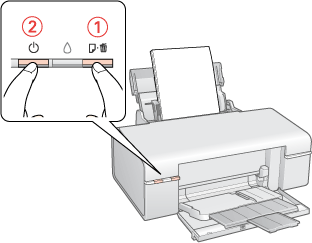
Se imprimirá una página de prueba con un patrón de revisión de inyectores. Si aparecen espacios en blanco en el patrón, tendrá que limpiar el cabezal de impresión.
Si se imprime correctamente la página de prueba, es probable que el problema esté relacionado con la configuración del software, con el cable o con el ordenador. También es posible que el software no esté bien instalado. Desinstale el software y vuelva a instalarlo.
 Consulte Desinstalación del controlador de impresora
Consulte Desinstalación del controlador de impresora
 Consulte Desinstalación del controlador de impresora
Consulte Desinstalación del controlador de impresora
Si la página de prueba no se imprime correctamente, quizás haya un problema en esta impresora. Pruebe las sugerencias de la siguiente sección.
 Consulte La impresora no imprime
Consulte La impresora no imprime
 Consulte La impresora no imprime
Consulte La impresora no imprime
